-
Amusement

Köszönet Franie-nak, hogy lehetővé tette számomra leírásának fordítását!
Az eredeti leírás Franie Margot tulajdona, melyet TILOS másolni, s más oldalon közé tenni!
Ez vonatkozik erre a fordításra is!
Merci beaucoup Franie!
Az eredeti leírást itt találod:
A leckét PSP X programmal készítettem, de elkészíthető más verziójú programmal is!

Pluginok/Szűrök:
- Flaming Pear - Flexify 2
- Graphics Plus - Cross Shadow
- Penta com - Color Dot
- It@lian Editors effect - Effetto Fantasma
- Simple - Half Wrap
- Simple - 4 Way Average
- Filter Factory Gallery A - Pool Shadow

Hozzávaló anyagot innen letöltheted:

Színpaletta:
1:
 2:
2:  3:
3: 
Vagy az általad választott tube képből végy színeket, de ebben az esetben figyelj az elemek átszínezésére!!!
Kezdjünk is neki!
1.
- Nyisd meg a "channel_Alpha_seelction" képet, Window - Duplicate-val duplázd meg, az eredetit zárd be
- Töltsd ki

- Select All
2.
- Rakj rá egy Új réteget
- Nyisd meg a "mod_article4760274_5" tube képet és Paste Into Selectionnal másold a képedre
- Select None
- Effects - Image effects - Seamless Tiling - Alap beállítás
- Merge Down vond össze a rétegeket
- Effects - Blur - Radial Blur

- Duplázd meg a réteget
- Mirror
- Flip
- Az réteg beállításnál az átlátszóságot vedd le 50 %-ra
- Merge Down vond össze a rétegeket
- Effects - Edge effects - Enhance More
4.
- Duplázd meg a réteget
- A képméretet vedd le 50 %-ra, a Resize all Layer NE legyen bejelölve
- Effects - Geometric effects - Perspective-Horizontal
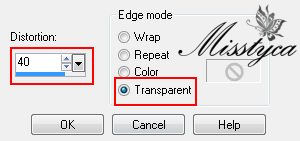
- Effects - Image effects - Offset

- Dupláud meg a réteget
- Mirror
- Merge Down vond össze a rétegeket
- Select All
- Selection - Float
- Selection- Defloat
- Selection - Modify - Select Selection Borders

- Aktiváld a Flood Fill Tool-t (festékes vödör), ezzel a beállítással,

s töltsd ki a kijelölést ezzel a színnel

- Select None
- Effects - 3D effects - Drop Shadow Beállítás: 0, 0, 75, 20 Szín: fekete
- Adjust - Sharpness - Sharpen
5.
- Duplázd meg a réteget
- Vedd le a képméretet 50 %-ra , a Resize all Layer NE legyen bejelölve
- Plugins - Flaming Pear - Flexify 2

- Ismét vedd le a képméretet 50 %-ra, a Resize all Layer NE legyen bejelölve
- Effects - Image effects - Offset

- Adjust - Sharpness - Sharpen More
- Duplázd meg a réteget
- Mirror
- Merge Down vond össze a rétegeket
- Selection - Load/Save Selection - Load Selection from Alpha Channel - Keresd a "selection#1"
- Nyomj egy DEL billentyűt
- Select None
- Effects - 3D effects - Drop Shadow - Előző beállítás
6.
- Aktiváld az alsó réteget (Raster 1)
- Selection - Load/Save Selection - Load Selection from Alpha Channel - Keresd a "selection#2"
- Selection - Promote Selection to Layer
- Select None
- Effects - Image effects - Seamless Tiling - Alap beállítás
7.
- Aktiváld az alsó réteget (Raster 1)
- Selection - Load/Save Selection - Load Selection from Alpha Channel - Keresd a "selection#2"
- Selection - Promote Selection to Layer
- Vidd feljebb ezt a réteget egy hellyel (Layer - Arrange - Move Up)
- Effects - 3D effects - Drop Shadow - Előző beállítás
8.
Jelenleg így kell kinéznie


9.
- Aktiváld a Promote Selection 1 réteget
- Effects - Art Media effects - Brush Strokes

- Selection - Modify - Select Selection Borders

- Selection - Promote Selection to Layer
- Töltsd ki ezzel a színnel

- Select None
- Plugins - Graphics Plus - Cross Shadow - Alap beállítás
- Plugins - Penta com - Color Dot - Alap beállítás
- Merge Down vond össze a rétegeket
10.
- Duplázd meg a réteget
- Image - Free Rotate

- A képméretet vedd le 65 %-ra, a Resize all Layer NE legyen bejelölve
- Plugins - It@lian Editors Effect - Effetto Fantasma

- Effects - Edge effects - Enhance
- Effects - 3D effects -Drop Shadow Beállítás: 0, 0, 75, 20 Szín:

- Effects - Image effects - Offset - Előző beállítás
11.
- Aktiváld a felső réteget
- Rakj rá egy Új réteget
- Töltsd ki ezzel a színnel

- Nyisd meg a "Narah_mask_Abstract260" képet, s zárd le kicsire
- Layers - New Mask Layer - From Image

- Merge Group vond össze a rétegeket
- A réteg beállításnál a Blend Mode-t állítsd át Overlay-ra, az átlátszóságot vedd le 80 %-ra ( ez a beállítás függ az általad választott színtől is)
- Mirror
12.
- Aktiváld a "Copy (2) of Raster 1" réteget
- Nyisd meg az "element-Amusement_franiemargot" tube képet és Paste as New Layerként másold a képedre
- A réteg beállításnál a Blend Mode-t állítsd át Luminance-ra
13.
- Aktiváld a "Promoted Selection" réteget
- Nyisd meg az "element2_Amusement_franiemargot" tube képet, és Paste as New Layerként másold a képedre
- A réteg beállításnál a Blend Mode-t állítsd át Luminance-ra
- Merge Visible vond össze a rétegeket
14.
Így kell kinéznie jelenleg

15.
- Add Borders - 5 px -

- Varázspálcával jelöld ki
- Effects - 3D effects - Inner Bevel

- Select None
- Edit - COPY
16.
- Add Borders - 50 px -

- Varázspálcával jelöld ki
- Edit - Paste - Paste Into Selection
- Plugins - Simple - Half Wrap
- Plugins - Simple - 4 Way Average
- Select - Invert
- Effects - 3D effects - Drop Shadow Beállítás: 5, 5, 100, 30, Szín: fekete
- Effects - 3D effects - Drop Shadow Beállítás: -5, -5, 100, 30, Szín: fekete
- Select None
17.
- Add Borders - 5 px -

- Add Borders - 50 px -

- Varázspálcával jelöld ki ezt a keretet
- Plugins - Filter Factory Gallery A - Pool Shadow

- Select - Invert
- Effects - 3D effects - Drop Shadow Beállítás: 5, 5, 100, 30, Szín: fekete
- Effects - 3D effects - Drop Shadow Beállítás: -5, -5, 100, 30, Szín: fekete
- Select None
18.
- Nyisd meg ismét a "mod_article4760274_5" tube képet, az alján lévő szöveget töröld le, és Paste as New Layerként másold a kéepdre
- Vedd le a képméretet 95 %-ra
- Adjust - Sharpness - Sharpen 2-szer (függ a saját tube képedtől)
- Effects - 3D effects - Drop Shadow Beállítás: 5, -5, 100, 30, Szín:

19.
- Add Borders - 5 px -

- Helyezd el rajta a neved
- Mentsd el JPEG formátumban
Bízom benne, hogy sikerült elkészíteni, s jól éreztétek magatokat közben!
Nagyon szívesen venném, ha az elkészíttet leckeképet e-mail formájában elküldenéd nekem, vagy Facebook oldalamon megosztanád, hogy itt oldalamon meg tudnám osztani!
Ide kattintva írhatsz nekem levelet!

Köszönöm Terike
Köszönöm Piroska
Köszönöm Cicka










 Twitter
Twitter del.icio.us
del.icio.us Facebook
Facebook Digg
Digg Technorati
Technorati Yahoo!
Yahoo! Stumbleupon
Stumbleupon Google
Google Blogmarks
Blogmarks Ask
Ask Slashdot
Slashdot






